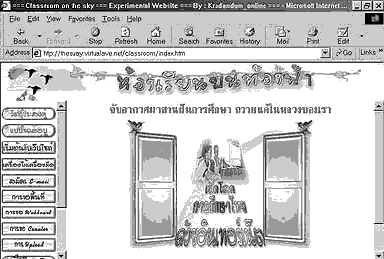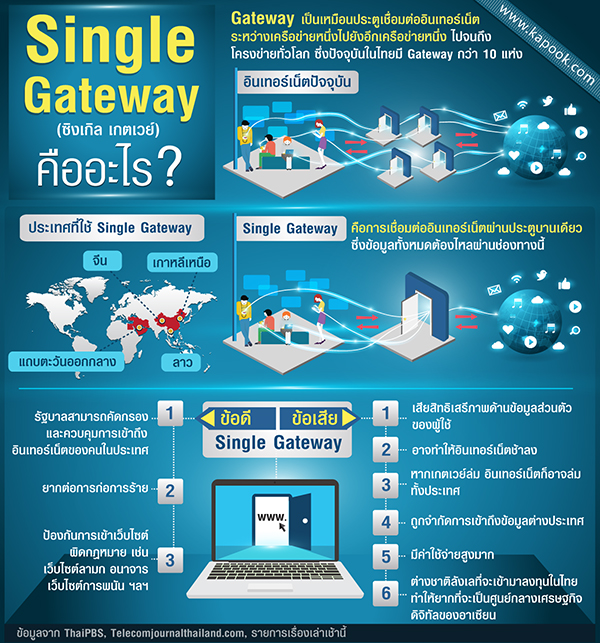World Wide Web
เวิลด์ไวด์เว็บ (อังกฤษ: World Wide Web, WWW, W3 ; หรือที่เรียกกันสั้น ๆ ว่า "เว็บ") คือพื้นที่ที่เก็บข้อมูลข่าวสารที่เชื่อมต่อกันทางอินเทอร์เน็ต โดยการกำหนด URLคำว่าเวิลด์ไวด์เว็บมักจะใช้สับสนกับคำว่า อินเทอร์เน็ต จริง ๆ แล้วเวิลด์ไวด์เว็บเป็นเพียงแค่บริการหนึ่งบนอินเทอร์เน็ต
มาตรฐานหลักที่ใช้ในเว็บประกอบด้วย 3 มาตรฐานหลักดังต่อไปนี้:
- Uniform Resource Locator (URL) เป็นระบบมาตรฐานที่ใช้กำหนดตำแหน่งที่อยู่ของเว็บเพจแต่ละหน้า
- HyperText Transfer Protocol (HTTP) เป็นตัวกำหนดลักษณะการสื่อสารระหว่างเว็บเบราว์เซอร์ และเซิร์ฟเวอร์
- HyperText Markup Language (HTML) เป็นตัวกำหนดลักษณะการแสดงผลของข้อมูลในเว็บเพจ
เวิลด์ไวด์เว็บ (World Wide Web)
เวิลด์ไวด์เว็บ นิยมเรียกสั้นๆ ว่าเว็บ หรือ WWW ถือเป็นส่วนที่น่าสนใจที่สุดบนอินเทอร์เน็ตเพราะ
สามารถแสดงสารสนเทศต่างๆ ได้หลากหลาย เช่น นิตยสารหรือหนังสือพิมพ์อิเล็กทรอนิกส์ข้อมูลด้านดนตรี
กีฬา การศึกษา ซึ่งสามารถนำเสนอได้ทั้งภาพ เสียง รวมถึงภาพเคลื่อนไหว เช่นแฟ้มภาพวีดิทัศน์หรือตัวอย่าง
ภาพยนตร์ และการสืบค้นสารสนเทศในเวิลด์ไวด์เว็บนั้นจำเป็นต้องอาศัยโปรแกรมค้นดูเว็บ (web browser)
ในการเข้าถึงแหล่งข้อมูล โดยที่เว็บกับโปรแกรมค้นผ่านจะทำหน้าที่รวบรวมและกระจายเอกสารที่เครือข่าย
ที่ทำไว้
เกตส์ (Gates, 1995) ได้กล่าวถึงเว็บไว้ว่า นอกเหนือจากการส่งจดหมายอิเล็กทรอนิกส์และการแลก
เปลี่ยนเอกสารกันแล้ว อินเทอร์เน็ตยังสนับสนุนสืบค้นข้อมูล อันเป็นโปรแกรมการใช้งานที่ได้รับความนิยม
มากที่สุดแบบหนึ่งนั่นคือเวิลด์ไวด์เว็บ ซึ่งหมายถึงเครื่องบริการเว็บที่ต่อเชื่อมเข้ากับอินเทอร์เน็ตโดยมี
ข่าวสารเป็นภาพกราฟิก เมื่อเชื่อมต่อเข้ากับเครื่องบริการเว็บประเภทนั้น จอภาพจะปรากฏข่าวสารพร้อมด้วย
การเชื่อมโยง เมื่อเลื่อนเมาส์ไปคลิกที่จุดเชื่อมโยงใดๆ ก็จะเป็นการเปิดไปสู่อีกหน้าหนึ่งที่มีข่าวสารเพิ่มเติม
พร้อมทั้งการเชื่อมโยงจุดใหม่อื่นๆ ซึ่งข่าวสารหน้าใหม่นี้อาจจะอยู่ในเครื่องบริการเว็บเดียวกันหรืออาจเป็น
เครื่องบริการเว็บอื่นๆ ในอินเทอร์เน็ต
กิดานันท์ มลิทอง (2540) ได้กล่าวถึงเวิลด์ไวด์เว็บว่า เป็นบริการสืบค้นสารสนเทศที่อยู่ในอินเทอร์เน็ต
ในระบบข้อความหลายมิติ (hypertext) โดยคลิกที่จุดเชื่อมโยง เพื่อเสนอหน้าเอกสารอื่นๆ ที่เกี่ยวข้อง
สารสนเทศที่นำเสนอจะมีรูปแบบทั้งในลักษณะของตัวอักษร ภาพนิ่ง ภาพเคลื่อนไหว และเสียง การเข้าสู่ระบบ
เว็บจะต้องใช้โปรแกรมทำงานซึ่งโปรแกรมที่นิยมใช้กันในปัจจุบัน ได้แก่ เน็ตสเคป นาวิเกเตอร์ (Netscape
Navigator), อินเทอร์เน็ต เอ็กซพลอเรอร์ (Internet Explorer) มอเซอิก (Mosaic) โปรแกรมเหล่านี้ช่วย
ให้การใช้เว็บในอินเทอร์เน็ตเป็นไปอย่างสะดวกยิ่งขึ้น
ความเป็นมาของเวิลด์ไวด์เว็บ
ปี พ.ศ.2533 นักวิทยาศาสตร์จากห้องทดลองของสถาบันเซิร์น (CERN) ซึ่งเป็นห้องปฏิบัติการฟิสิกส์
แห่งยุโรป ในนครเจนีวา ประเทศสวิตเซอร์แลนด์ คือ ทิม เบิร์นเนอร์ส-ลี (Tim Berners-Lee) ได้สร้างระบบ
การสื่อสารข้อมูลผ่านเครือข่ายคอมพิวเตอร์ในรูปแบบใหม่ ที่เรียกว่าไฮเพอร์เท็กซ์ (hypertext) ซึ่งผลที่ได้
ทำให้มีการสร้างโพรโทคอลแบบ HTTP (Hypertext Transport Protocol) ขึ้น เพื่อใช้ในการส่งสาร
สนเทศต่างๆ โดยจะถูกจัดอยู่ในรูปแบบใหม่ที่เรียกว่า HTML (HyperText Markp Language) ซึ่งการ
สื่อสารและการสืบค้นสารสนเทศในรูปแบบใหม่นี้ทำให้มนุษย์สามารถติดต่อสื่อสารกันได้อย่างรวดเร็วใน
ทุกรูปแบบ ไม่ว่าจะเป็นข้อความ ภาพ และเสียง (จิตเกษม พัฒนาศิริ, 2540)
จากการวิจัยดังกล่าว ในปัจจุบันได้มีการคิดค้นและสร้างสรรค์รูปแบบเพื่อสื่อสารระหว่างมนุษย์ด้วยกัน
โดยอาศัยเครือข่ายคอมพิวเตอร์เป็นตัวเชื่อมโยง ทำให้เวิลด์ไวด์เว็บกลายเป็นเครื่องมือที่ใช้การติดต่อสื่อสาร
และการนำเสนอผ่านเครือข่ายทิ่ยิ่งใหญ่ที่สุดในโลกไปแล้วในขณะนี้
เว็บไซต์ เว็บเพจและโฮมเพจ
เว็บไซต์ เว็บเพจและโฮมเพจ ถือเป็นองค์ประกอบหนึ่งของเว็บ เนื่องจากเมื่อเข้าไปในเว็บแล้ว
สารสนเทศหรือข้อมูลต่างๆ ที่ต้องการสืบค้นก็คือหน้าของเอกสารที่ปรากฏบนจอคอมพิวเตอร์ ซึ่งรายละเอียด
ของแต่ละส่วนมีดังนี้
เว็บไซต์ (Web site)
ปิยวิท เจนกิจจาไพบูลย์ (2540) ได้กล่าวว่า เว็บไซต์ ถูกเรียกเป็นตำแหน่งที่อยู่ของผู้ที่มีเว็บเพจเป็น
ของตัวเองบนระบบอินเทอร์เน็ต ซึ่งได้จากการลงทะเบียนกับผู้ให้บริการเช่าพื้นที่บนระบบอินเทอร์เน็ต
เมื่อลงทะเบียนในชื่อที่ต้องการแล้ว ก็สามารถจัดทำเว็บเพจและส่งให้ศูนย์บริการนำขึ้นไปไว้บนอินเทอร์เน็ต
ซึ่งถือว่ามีเว็บไซต์เป็นของตนเองแล้ว และเว็บไซต์ก็คือแหล่งที่รวบรวมเว็บเพจจำนวนมากมายหลายหน้า
ในเรื่องเดียวกันมารวมอยู่ด้วยกัน แต่สิ่งหนึ่งในการเสนอเรื่องราวที่อยู่บนเว็บไซต์ที่แตกต่างไปจากโปรแกรม
โทรทัศน์ เนื้อหาในนิตยสาร หรือหนังสือพิมพ์ เนื่องจากการทำงานบนเว็บจะไม่มีวันสิ้นสุด ทั้งนี้เนื่องจากเรา
สามารถเปลี่ยนแปลงและเพิ่มสารสนเทศบนเว็บไซต์ได้ตลอดเวลา และแต่ละเว็บเพจจะมีการเชื่อมโยง
กันภายในเว็บไซต์หรือไปยังเว็บไซต์อื่นๆ เพื่อให้ผู้อ่านสามารถอ่านได้ในเวลาอันรวดเร็ว (กิดานันท์ มลิทอง,
2542)
นิรุธ อำนวยศิลป์ (2542) กล่าวถึงเว็บไซต์ว่า เป็นชื่อเรียก Host หรือ Server ที่ได้จดทะเบียนอยู่ใน
เวิลด์ไวด์เว็บ ซึ่งก็คือชื่อชื่อ Host ที่ถูกกำหนดให้มีชื่อในเวิลด์ไวด์เว็บ และขึ้นต้นด้วย http และมีโดเมน
หรือนามสกุลเป็น .com, .net, .org หรืออื่นๆ
เว็บเพจ (Web page)
สำนักงานเลขานุการคณะกรรมการเทคโนโลยีสารสนเทศแห่งชาติ ศูนย์เทคโนโลยีอิเล็กทรอนิกส์และ
คอมพิวเตอร์แห่งชาติ (2540) ได้ให้ความหมายของเว็บเพจไว้ดังนี้ เว็บเพจ คือหน้าหนังสืออิเล็กทรอนิกส์
บนเว็บ ที่เจ้าของเว็บเพจ ต้องการจะใส่ลงไปในหน้าหนังสืออิเล็กทรอนิกส์นั้น เช่น ข้อมูลแนะนำตัวเอง
ซึ่งอาจเป็นบุคคลหรือองค์กรที่ต้องการให้ผู้อื่นได้ทราบ หรือข้อมูลที่น่าสนใจ เป็นต้น โดยที่ข้อมูลที่แสดง
เป็นได้ทั้งข้อความ เสียง ภาพนิ่ง และภาพเคลื่อนไหวและข้อมูลที่นำเสนอสามารถเชื่อมโยงในรูปของ
ไฮเพอร์เท็กซ์ คือ เชื่อมโยงไปยังเว็บเพจอื่นที่จะให้ข้อมูลนั้นๆ ในระดับลึกลงไปได้เรื่อยๆและเว็บเพจจะ
ต้องมีที่อยู่อิเล็กทรอนิกส์บนเครือข่ายเฉพาะของตน ซึ่งแหล่งที่อยู่นี้เรียกว่า URL (Uniform Resource
Locator)
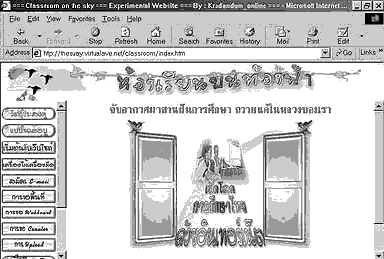
แมทธิว (Matthews, 1997) ได้ให้ความหมายของเว็บเพจว่า เป็นแฟ้มข้อความที่อยู่ในรูปของ
Hyper Text Markup Language (HTML) ซึ่งสามารถเชื่อมโยงไปสู่แฟ้มข้อมูลและเว็บเพจอื่นๆ โดยที่
แฟ้มข้อมูลจะถูกเก็บไว้ในเครื่องบริการเว็บ (web server) และสามารถที่เข้าถึงแฟ้มข้อมูลได้ด้วย
เครื่องคอมพิวเตอร์อื่นๆ ที่เชื่อมโยงกับเครื่องบริการเว็บ โดยผ่านทางเครือข่ายอินเทอร์เน็ตหรือ
ระบบแลน (LAN)
นอกจากนี้ ยังสามารถเข้าถึงแฟ้มข้อมูลได้โดยการใช้โปรแกรมค้นดูเว็บ (web browser) โดยที่
โปรแกรมจะทำการดาวน์โหลดข้อมูลมายังเครื่องคอมพิวเตอร์ และแปลคำสั่งของ HTML แล้วแสดงผล
ออกทางจอคอมพิวเตอร์
ส่วนอีกความหมายหนึ่งของเว็บเพจ คือ รูปแบบการปฏิสัมพันธ์ของการสื่อสารโดยใช้เครือข่าย
คอมพิวเตอร์ โดยส่วนประกอบสำคัญของเว็บเพจมีสองส่วนคือ ส่วนที่เป็นปฏิสัมพันธ์ และส่วนที่เป็นสื่อประสม
สำหรับส่วนที่เป็นสื่อประสมนั้นจะประกอบไปด้วย ตัวอักษร เสียง ภาพเคลื่อนไหว และแฟ้มวีดิทัศน
ซึ่งทั้งหมดนี้จะประกอบกันเพื่อนำเสนอเนื้อหา และในส่วนที่เป็นปฏิสัมพันธ์ เนื่องจากผู้ใช้สามารถส่งข้อมูล
หรือคำสั่งไปยังเว็บไซต์ที่ถูกควบคุมด้วยบริการเว็บอีกทอดหนึ่ง ในแต่ละเว็บเพจจะมีที่อยู่เว็บที่เรียกว่า
Uniform Resource Locator (URL) โดยที่อยู่เว็บ จะปรากฏในช่อง Address (เป็นส่วนของกล่อง
ข้อความและ drop-down) ที่ส่วนบนของจอภาพ
โดยที่อยู่เว็บนั้นเปรียบเสมือนทางผ่านบนอินเทอร์เน็ตเพื่อไปยังเว็บเพจที่ต้องการ เช่นเดียวกับ
การค้นหาแฟ้มต่างๆ ในคอมพิวเตอร์
กิตติ ภักดีวัฒนกุล (2540) ได้กล่าวถึงส่วนประกอบของเว็บเพจว่า มีส่วนประกอบต่างๆ ที่จำเป็นดังนี้ ดังนี้
1. Text เป็นข้อความปกติ โดยเราสามารถตกแต่งให้สวยงามและมีลูก เล่นต่างๆ ดังเช่น
โปรแกรมประมวลคำ
2. Graphic ประกอบด้วยรูปภาพ ลายเส้น ลายพื้น ต่างๆ มากมาย
3. Multimedia ประกอบด้วยรูปภาพ ภาพเคลื่อนไหว และแฟ้มเสียง
4. Counter ใช้นับจำนวนผู้ที่เข้ามาเยี่ยมชมเว็บเพจของเรา
5. Cool Links ใช้เชื่อมโยงไปยังเว็บเพจของตนเองหรือเว็บเพจของคนอื่น
6. Forms เป็นแบบฟอร์มที่ให้ผู้เข้าเยี่ยมชม กรอกรายละเอียด แล้วส่งกลับ มายังเรา
7. Frames เป็นการแบ่งจอภาพเป็นส่วนๆ แต่ละส่วนก็จะแสดงข้อมูลที่แตก ต่างกันและเป็นอิสระจากกัน
8. Image Maps เป็นรูปภาพขนาดใหญ่ ที่กำหนดส่วนต่างๆ บนรูป เพื่อเชื่อมโยง ไปยังเว็บเพจอื่นๆ
9. Java Applets เป็นโปรแกรมสำเร็จรูปเล็กๆ ที่ใส่ลงในเว็บเพจ เพื่อให้การใช้งาน เว็บเพจ
มีประสิทธิภาพมากยิ่งขึ้น
นอกจากส่วนประกอบดังกล่าวแล้ว องค์ประกอบที่นิยมใส่ไว้ในเว็บเพจอีก 2 ส่วนได้แก่ 1) สมุดเยี่ยม
(guestbook) และ 2) เว็บบอร์ด (webboard) ที่ช่วยให้เว็บเพจกลายเป็นสื่อที่มีปฏิสัมพันธ์ระหว่าง
ผู้ใช้กับผู้สร้าง และระหว่างผู้ใช้ด้วยกันเอง โดยอาศัยหลักการที่เรียกว่า Common Gateway Interface
หรือ เรียกสั้นๆ ว่า CGI โดยมีรายละเอียดดังนี้
Common Gateway Interface (CGI)
เป็นมาตรฐานที่ผู้ที่เข้าไปใช้ข้อมูลในเครื่องบริการเว็บในอินเทอร์เน็ต สามารถสืบค้นข้อมูลในฐานข้อมูล
เช่น หัวข้อข่าวต่างๆ หรือบทความทางวิชาการ รายชื่อหนังสือ หรือการสมัครเป็นสมาชิกเพื่อรับบริการต่างๆ
ทางอินเทอร์เน็ต ซึ่ง CGI จะทำหน้าที่ประมวลผลข้อมูลที่ได้จากการพิมพ์ข้อมูลของผู้เยี่ยมชมและแสดงผล
ออกมาทางเว็บเพจ ตัวอย่างเว็บไซต์ที่มีระบบการใช้งาน CGI ที่เป็นที่รู้จักกันทั่วโลกคือ
http://www.yahoo.com
สมุดเยี่ยม (Guestbook)
สมุดเยี่ยม ทำหน้าที่คล้ายๆ กับสมุดบันทึก เมื่อมีผู้เข้ามาเยี่ยมและเมื่อผู้ชมได้เขียนคำติ-ชม
หรือความคิดเห็นต่างๆ ลงในแบบฟอร์มที่ได้จัดทำได้ โปรแกรมก็จะทำการประมวลผลโดย CGI
และแสดงผลที่ผู้เขียนได้บันทึกไว้ออกมาทางเว็บเพจที่เรากำหนดไว้
เว็บบอร์ด (Webboard)
เว็บบอร์ด เป็นส่วนประกอบหนึ่งที่ทำให้เว็บกลายเป็นที่นิยม โดยเว็บบอร์ดทำหน้าที่คล้ายๆ
กับการให้ผู้เข้าเยี่ยมชมร่วมแสดงความคิดเห็น ทัศนะต่างๆ ตามที่มีการตั้งหัวข้อหรือกระทู้เอาไว้
ตัวอย่างเว็บบอร์ดที่เป็นที่นิยมมากที่สุดของไทยคือเว็บไซต์ http://www.pantip.com/
ซึ่งในแต่ละวันจะมีผู้เข้าใช้บริการราวประมาณ 30,000 คน
ภาพที่ 2 ตัวอย่างสมุดเยี่ยม
ภาพที่ 3 ตัวอย่างเว็บบอร์ด
โฮมเพจ (Home page)
โดยทั่วไปแล้วในแต่ละเว็บไซต์จะมีโฮมเพจ หรือ หน้าต้อนรับ (welcome page) ซึ่งปรากฏเป็นหน้าแรก
เมื่อเปิดเว็บไซต์นั้นขึ้นมา เปรียบเสมือนกับสารบัญและคำนำ ที่เจ้าของเว็บไซต์สร้างขึ้นเพื่อใช้ประชาสัมพันธ์
องค์กรของตนว่าให้บริการในสิ่งใดบ้าง (กิดานันท์ มลิทอง, 2542)นอกจากนี้ภายในโฮมเพจก็อาจมีเอกสาร
ข้อความที่เชื่อมโยงต่อไปยังเว็บเพจอื่นได้อีก ซึ่งโฮมเพจ สามารถเชื่อมโยงกับเว็บเพจและเว็บไซต์อื่นๆ
อีกเป็นจำนวนมากได้ (งามนิจ อาจรินทร์, 2542)
ภาพที่ 3 ตัวอย่างเว็บบอร์ด
จากที่กล่าวมาข้างต้น จะเห็นได้ว่าความหมายเว็บไซต์ เว็บเพจ และโฮมเพจนั้นมีลักษณะ คล้ายกัน
คือเป็นหน้าเอกสารอิเล็กทรอนิกส์ที่ปรากฏบนจอคอมพิวเตอร์โดยอาศัยระบบเครือข่ายอินเทอร์เน็ตที่เรียก
กันว่าเวิลด์ไวด์เว็บเป็นตัวกลางเชื่อมโยงระหว่างผู้ทำเว็บกับผู้ชม โดยเว็บไซต์นั้นเปรียบเสมือนศูนย์รวม
ข้อมูลข่าวสารขององค์กรหรือหน่วยงาน โดยมีเว็บเพจทำหน้าที่อธิบายขยายความในแต่ละส่วน และโฮมเพจ
ถือเป็นส่วนที่ต้อนรับและบอกกล่าวกับผู้มาชมว่าข้อมูลข่าวสารที่ผู้ชมต้องการนั้นอยู่ในส่วนไหนของเว็บไซต์